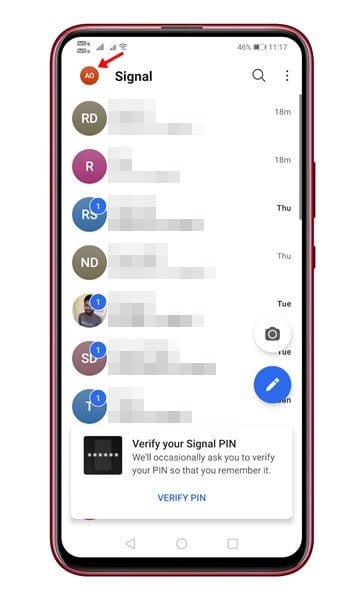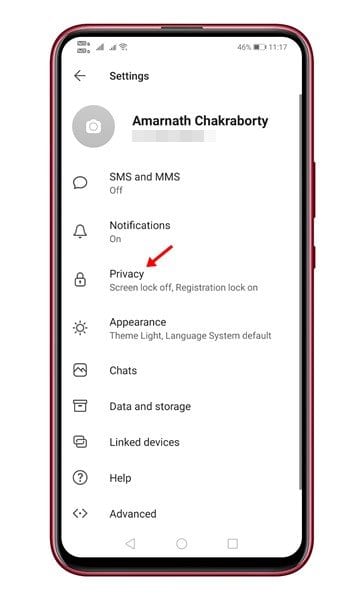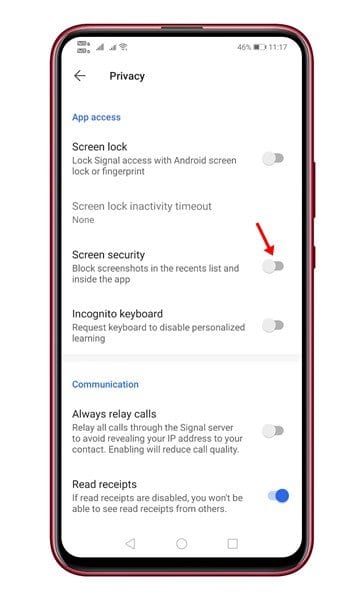A partir d'ara, hi ha centenars d'aplicacions de missatgeria instantània disponibles per a telèfons intel·ligents Android. Tanmateix, de tots aquests, Signal sembla ser la millor opció. En comparació amb la resta d'aplicacions de missatgeria instantània per a Android, Signal ofereix més funcions de privadesa i seguretat.
Molta gent pot pensar que la seguretat de la pantalla només es limita a bloquejar les captures de pantalla. Tanmateix, això no és cert. La seguretat de la pantalla també evita que les visualitzacions prèvies del senyal apareguin al selector d'aplicacions del telèfon.
Llegiu també: Com fer una còpia de seguretat i restaurar els xats de senyal a Android
Passos per bloquejar les captures de pantalla a Signal Private Messenger
Com que en aquests dies, la gent sovint fa captures de pantalla de converses, la majoria de les vegades, la intenció darrere d'aquesta acció no és bona. Signal insereix aquestes coses perquè han introduït una funció de seguretat de pantalla.
Amb la seguretat de pantalla activada, Signal desactiva completament les captures de pantalla d'aplicacions. En aquest article, compartirem una guia pas a pas sobre com bloquejar les captures de pantalla a l'aplicació de missatgeria Signal Private. Comprovem.
Pas 1. primer i abans que res , Obriu Signal Private Messenger al teu dispositiu Android.
Pas 2. Un cop començat, Fes clic a la teva foto de perfil .
El tercer pas. Ara, a la pàgina de configuració, toqueu l'opció "Privadesa" .
Pas 4. A la pantalla Privadesa, activeu el commutador per "Seguretat de la pantalla" .
Pas 5. Un cop activat, sempre que tu o els teus amics intenteu fer una captura de pantalla, rebràs un missatge que diu que "no es permeten captures de pantalla en aquesta pantalla"
Pas 6. Per desactivar la funció, apagueu l'interruptor "Seguretat de la pantalla" En el pas núm. 4.
Això és! He acabat. Així és com podeu bloquejar les captures de pantalla a Signal Private Messenger.
Per tant, aquest article tracta sobre com bloquejar les captures de pantalla a Signal Private Messenger. Espero que aquest article t'hagi ajudat! Comparteix també amb els teus amics. Si teniu cap dubte sobre això, feu-nos-ho saber al quadre de comentaris a continuació.